On ärsyttävää huomata, että verkosta ladatut tai muokatut valokuvat on vesileimattu. Tämä voi johtua tekijänoikeussuojasta tai ilmaisohjelmien hinnasta. Joskus on mahdollista rajata vesileima pois tärkeän alueen menetyksen vuoksi. Onneksi on olemassa tapoja auttaa sinua poista vesileima kuvista työpöydälläsi ja verkossa. Tämä opas näyttää sinulle, miten voit tehdä työn Photoshopin, GIMP: n, Paint.netin ja verkkosovelluksen avulla pitäen samalla laadun mahdollisimman hyvänä.
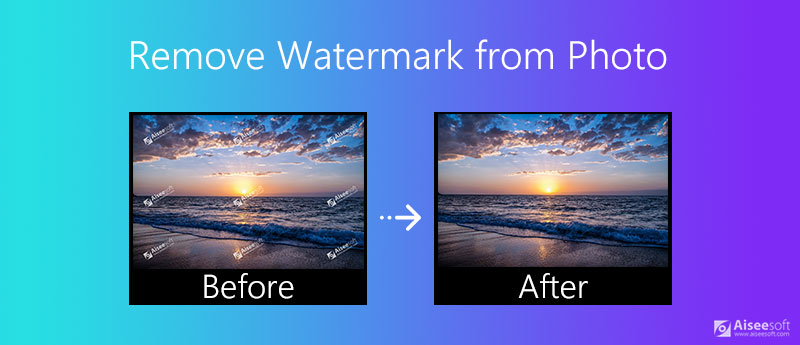
Nykyään pystymme tekemään erilaisia valokuvien muokkauksia verkkosovelluksilla, mukaan lukien vesileiman poistaminen valokuvasta. Suurin etu on suorittaa tehtävä ilman ohjelmiston asentamista. Lisäksi verkkovideoeditorit ovat yleensä ilmaisia. Aiseesoft Ilmainen vesileiman poistaja verkossaesimerkiksi on paras vaihtoehto vesileiman poistamiseksi valokuvasta verkossa.
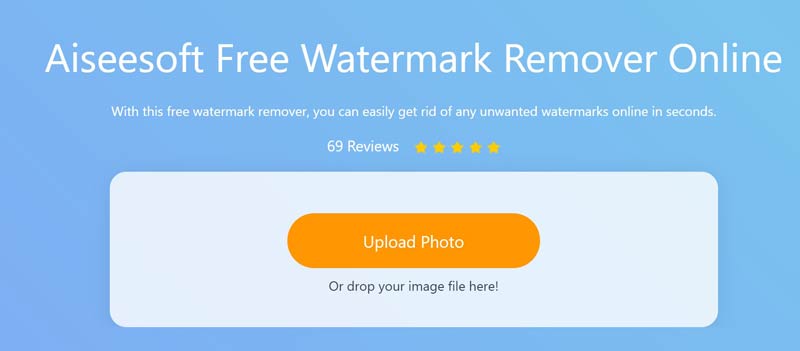
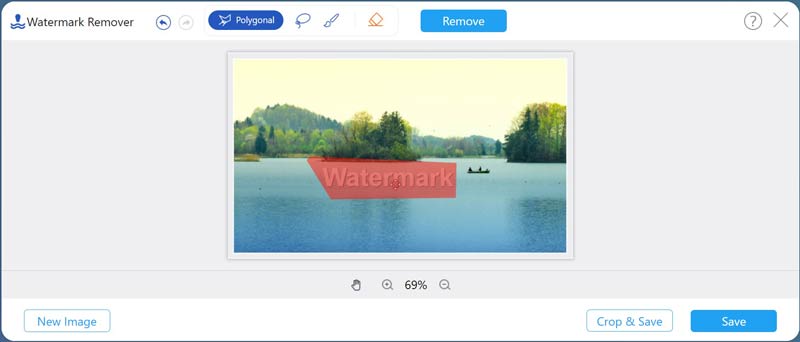
Pyyhekumi auttaa sinua poistamaan väärän valinnan.
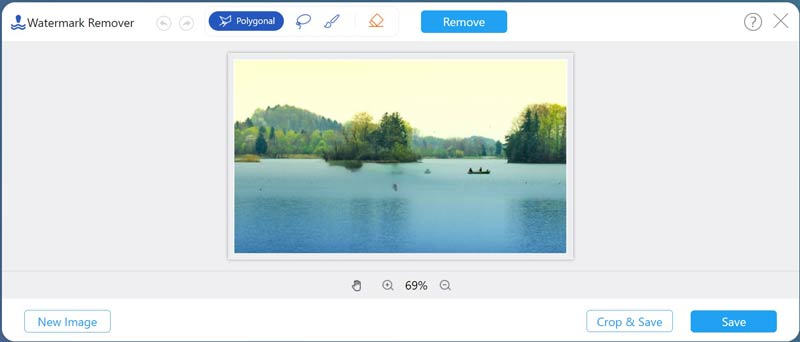
Jos haluat poistaa vesileiman työpöydällä olevista valokuvista, kokeile sitä AI Photo Editor. Se auttaa monenlaisissa valokuvissa ja voi jopa käsitellä kuviasi offline-tilassa. Parasta tässä työkalussa on, että se ei voi vain poistaa vesileimoja, vaan myös skaalata kuvia erissä korkeampaan laatuun.
100 % turvallinen. Ei mainoksia.
100 % turvallinen. Ei mainoksia.
Valokuvien muokkaajana Photoshop on melko älykäs kuvien retusoinnissa, kuten poistamalla vedestä vesileima valokuvasta. Monet ihmiset kuitenkin valittivat, että työnkulku on monimutkaista. Siksi jaamme alla olevat vaiheet.
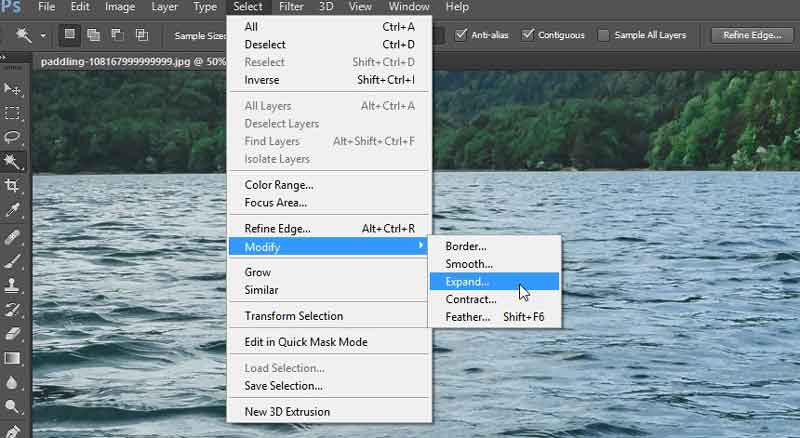
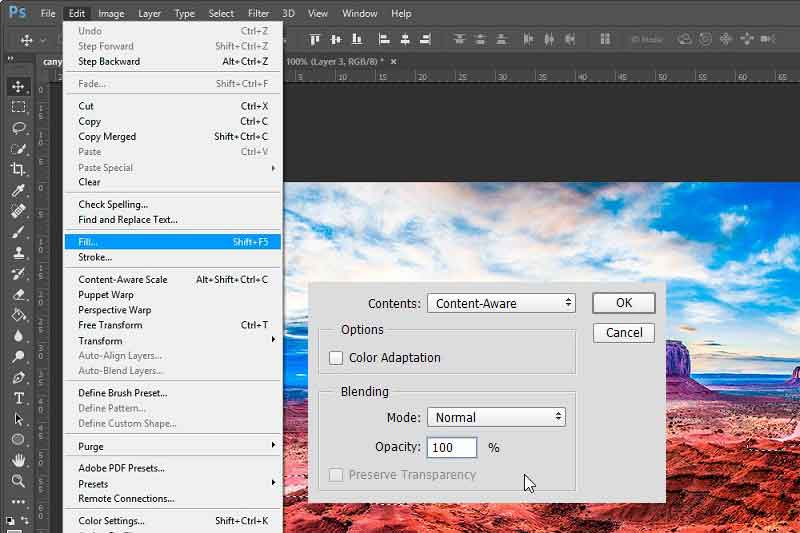
On myös joitain ilmaisia vesileimanpoisto -ohjelmia. Useimmilla ilmaisohjelmilla on kuitenkin erilaisia haittoja, kuten laadun heikkeneminen ja paljon muuta. Tutkimuksemme mukaan GIMP ja Paint.net ovat parhaita ilmaisia vesileimanpoistimia.
GIMP on avoimen lähdekoodin kuvankäsittelyohjelma, joten jokainen voi saada kaikki ominaisuudet maksamatta penniäkään. Tietysti siinä on puutteita. Se ei tarjoa vesileiman poistamista suoraan, mutta sinun on asennettava laajennukset.
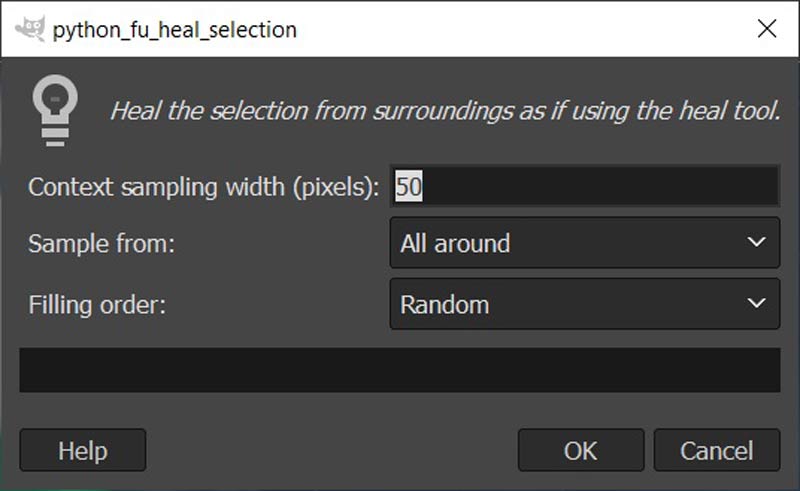
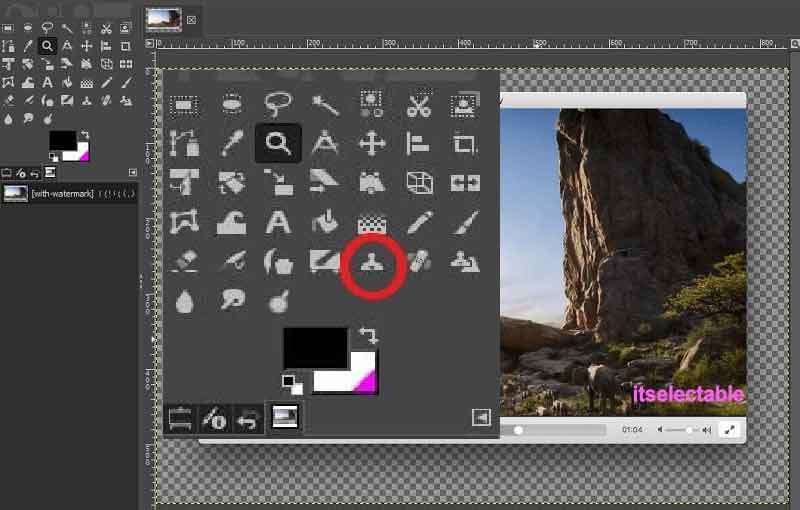
Huom: Voit poistaa vesileiman näppäimellä Kloonityökalu suoraan, mutta se vie paljon aikaa, koska sinun on käsiteltävä vesileima manuaalisesti.
Paint.net on ilmainen kuvankäsittelyohjelma Windowsille. Toisin kuin Photoshop, se ei tarjoa sisältötietoisia tai vastaavia työkaluja. Kuitenkin sisäänrakennettu Paint.net-kloonityökalutyökalu voi täyttää perustarpeesi vesileiman poistamisesta.
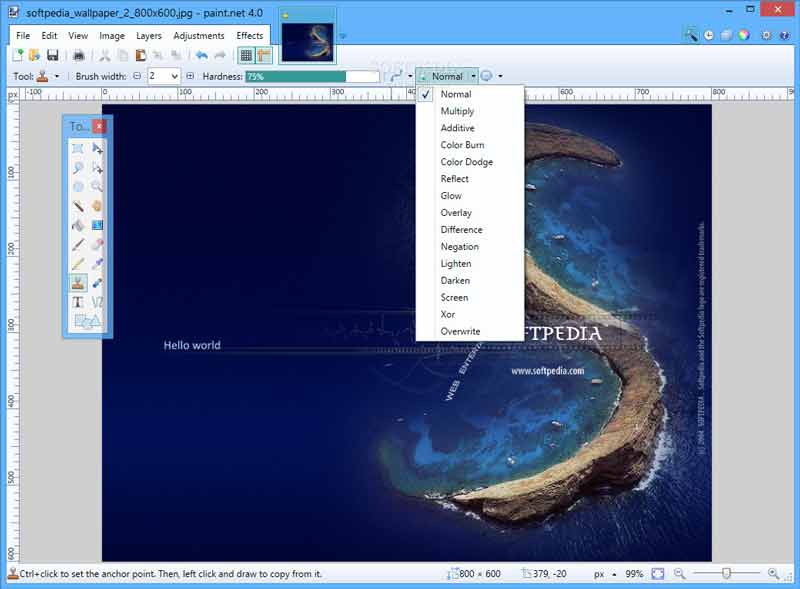
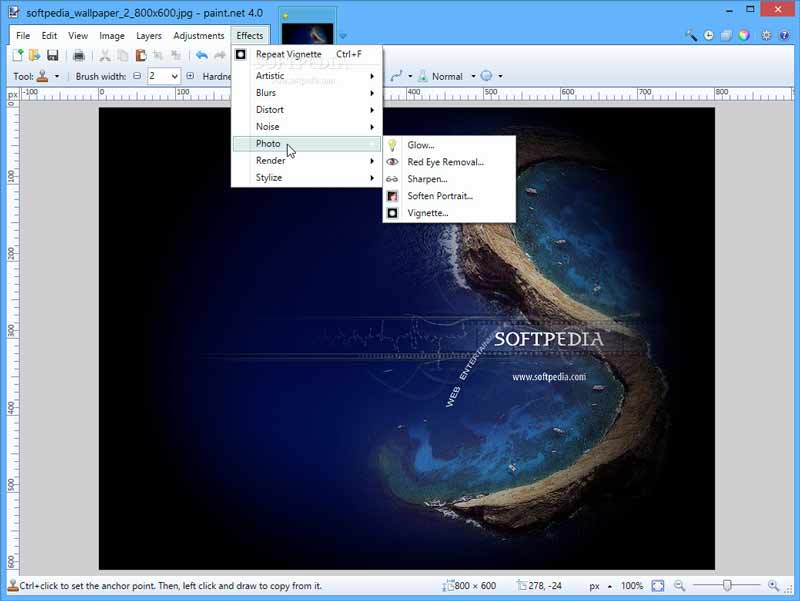
Onko olemassa sovellus vesileimojen poistamiseen iPhonesta?
IPhonen ja iPadin käyttäjille on vesileimanpoistosovelluksia, kuten Vesileiman poisto, iWatermark, AirBrush, Watermark Photo ja paljon muuta. Ne auttavat sinua pääsemään eroon vesileimoista valokuvista ilman tietokonetta.
Voitko muokata ja lisätä vesileiman valokuvaan?
Kyllä, voit lisätä vesileiman valokuvaasi kuvankäsittelyohjelmalla, kuten Photoshopilla. Se sisältää sekä tekstin että kuvan vesileiman. Kun olet lisännyt sen valokuvaan, säädä läpinäkyvyyttä, kunnes olet tyytyväinen.
Onko vesileima tekijänoikeus?
Vesileima on näkyvä kuva tai teksti, joka on painettu tai kohokuvioitu suoraan paperille tai digitaaliseen kuvaan kuvaamisen tai muokkauksen jälkeen. Nykyään on vaarallista julkaista valokuviasi suoraan verkossa. Jos haluat estää muita käyttämästä kuviasi ilman lupaa, sinun on parempi lisätä vesileimoja. Jos lisäät tekijänoikeussanan tai tekijänoikeusmerkin vesileimaan, se antaa täydellisen tekijänoikeusilmoituksen.
Yhteenveto
Tässä oppaassa on jaettu 4 parasta tapaa poistaa vesileima valokuvista työpöydällä ja verkossa. Ilmainen ohjelmisto, kuten GIMP ja Paint.net, on edullinen valinta selkeiden kuvien saamiseksi. Jos sinulla on jo Photoshop, käytä sitä vesileiman poistamiseen suoraan. Suosittelemme kuitenkin kokeilemaan Aiseesoft Free Watermark Remover Online -ohjelmaa, jos et halua asentaa ohjelmistoja levyllesi. Lisää kysymyksiä? Kirjoita tämän viestin alle.
Video ja kuva vesileima
Mikä on vesileima Watermark Remover Vesileiman poisto-sovellus Poista vesileima Photoshopista Poista vesileima kuvasta Poista ei-toivotut objektit valokuvasta Poista teksti kuvasta Poista vesileima videosta Poista TikTok-vesileima Poista teksti videosta Poista Bandicam-vesileima Poista vesileima GIF-tiedostosta
Suurenna ja paranna kuvia jopa 4K erissä ja poista kuvien vesileimat nopeasti JPG-, JPEG-, BMP-, PNG- jne.
100 % turvallinen. Ei mainoksia.
100 % turvallinen. Ei mainoksia.